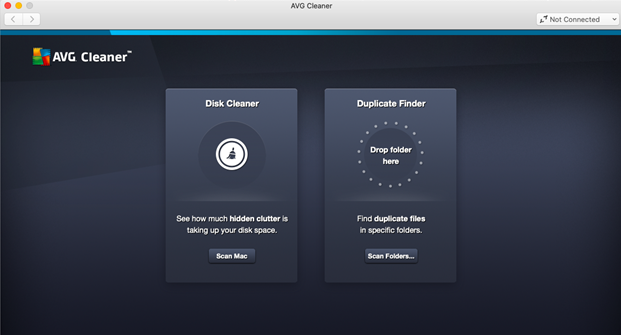Pokud je Mac klíčovou součástí vašeho každodenního života, možná jste si všimli, že se během několika posledních měsíců nebo let vašeho používání výrazně zpomalil.
Víš proč?
Důvodem je, když den co den prohazujete mezi soubory a složkami, používáte prohlížeče k surfování na internetu a spouštíte několik aplikací, po určitou dobu zaplňujete svůj Mac několika věcmi – soubory mezipaměti, soubory protokolů, obsah koše, protokoly selhání a duplikáty. soubory, které zůstanou i po odinstalaci aplikace a podobně. Kvůli tomu všemu hodně zatěžuje zejména paměť vašeho Macu a místo na disku.
A pokud plánujete zbavit svůj Mac všech těch nepotřebných věcí, dejte nám na sebe pozor, čeká vás silná bolest hlavy.
Doporučeno
Disk Clean Pro
- Vyčistěte a optimalizujte svůj Mac
- Stará se o soukromí prohlížečů
- Zrychlete Mac několika kliknutími

????
Proč se nerozhodnout pro přirozenější způsob, jak toho dosáhnout? Již jsme uvedli některé z nejlepších čistících aplikací pro Mac, které mohou rychle a efektivně optimalizovat a vyčistit váš Mac . Přesto existuje jeden čistič Mac, který za svůj výkon sklidil mnoho nadšených recenzí. A čistič, o kterém mluvíme, je AVG Cleaner pro Mac.
V tomto blogu se na to podíváme zevnitř a zkontrolujeme, jestli to za ten humbuk stojí. Zde je to, na co se podíváme –
Seznam obsahu
Rozhraní
První věc, která vás po instalaci softwaru zaujme, je jeho rozhraní. AVG Cleaner pro Mac nabízí elegantní, čisté a atraktivní uživatelské rozhraní. Přímo z domovské obrazovky až po akce, které následují po kliknutí na každou možnost, nebudete mít problémy s pochopením toho, co každá z funkcí má dělat.
Okamžitě získáte jasný obraz o souborech a složkách, které zabírají maximum místa. Ať už je to Disk Cleaner nebo Duplicate Finder; oba jsou krásně znázorněny koláčovými grafy, které zobrazují prvky ve výrazně barevných částech.
Jakmile kliknete na Scan Mac pod čističem disků nebo kliknete na Scan Folders pod Duplicate Finder jedním pohledem, uvidíte, kolik místa můžete získat zpět po vyčištění zadaného množství, jak je znázorněno na snímku obrazovky níže.
Jak funguje AVG Cleaner?
Chcete-li začít s AVG Cleaner pro Mac, lze bez problémů nainstalovat z App Store. Po instalaci spusťte aplikaci. Na domovské obrazovce uvidíte dvě možnosti –
(i) Čistič disku –
Možná si neuvědomujete, jaké nevyžádané věci se hromadí, když neustále hrajete hry, instalujete a používáte aplikace a dokonce i prohlížíte web. Soubory mezipaměti vznikají z vašich aplikací a prohlížečů, několik souborů protokolu pocházejících z vašich každodenních aktivit a další nepotřebné nevyžádané položky. AVG Cleaners zobrazí tento odpad a pomůže vám jej vyčistit jedním kliknutím.
(ii) Vyhledávač duplicit –
Existují dva způsoby, jak skenovat soubory a složky na duplikáty. Klikněte na možnost Skenovat složky nebo přetáhněte složku. V obou případech budete moci zachytit všechny duplikáty, které zaplňují váš Mac.
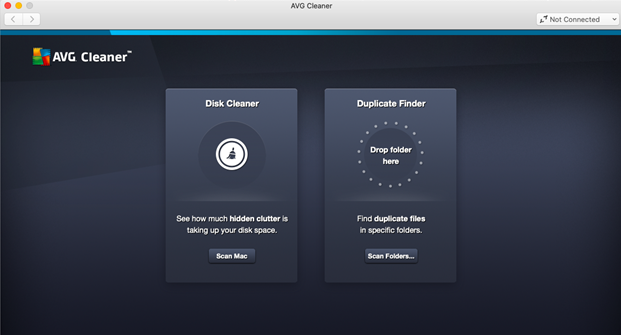
Níže uvedený snímek obrazovky ukazuje, jak jsou duplikáty rozptýleny v několika různých složkách. Pokud vyzkoušíte ruční způsob hledání duplikátů, bude pravděpodobně trvat celý život, než budete každou z těchto složek probírat.
Část čištění
Ať už jste v „Disk Cleaner“ nebo „Duplicate Finder“, můžete vybrat více položek nebo je vybrat jednotlivě pro čištění. Jakmile jste si jisti soubory nebo složkami, které chcete vyčistit, stačí kliknout na tlačítko Vyčistit , které vidíte v pravém horním rohu obrazovky.
Dobrota zenu
AVG Cleaner je založen na AVG Zen Network, pomocí které můžete vzdáleně sledovat nejen výkon vašeho Mac PC nebo notebooku, ale i dalších zařízení.
Některé dobré a některé ne tak dobré body
Celkově vzato, s AVG Cleaner nebudete zklamáni. Nebude špatné tvrdit, že za něco zdarma, AVG cleaner je skvělý čistič pro Mac. Používání je snadné a pomáhá vám zbavit se veškerého nevyžádaného odpadu ve vašem Macu jediným kliknutím. Je výjimečně nenáročný na vaše zdroje a váží jen něco málo přes 16 MB. Poskytuje vám tipy pro optimalizaci a čištění mac znovu a znovu.
Ale čeho se musíte obávat, je skutečnost, že jakmile stisknete tlačítko Vyčistit, vaše soubory budou navždy pryč. Neexistuje žádné tlačítko zpět nebo tlačítko obnovení. Doporučujeme, abyste si pečlivě prohlédli soubory před jejich odstraněním a vždy se doporučuje mít po ruce zálohu pro případ, že by došlo k nějaké nehodě.
Sečteno a podtrženo
AVG Cleaner pro Mac je nezbytným nástrojem, pokud už je to nějaký čas, co jste svůj počítač Mac nebo notebook zbavili odpadu. Nyní se můžete soustředit na kritičtější úkoly a ponechat část čištění tomuto nástroji. Pokud jste již AVG Cleaner pro Mac používali, dejte nám vědět o svých zkušenostech v sekci komentářů. A pokud používáte jakýkoli jiný čistič Mac, dejte nám vědět, jak je lepší. Pro více takových recenzí, řešení problémů s obsahem a další věci související s technologiemi pokračujte ve čtení blogů Systweak. Sledujte nás na sociálních sítích – Facebook , Instagram a YouTube .